编辑:秩名2022-08-01 09:09:06
有些朋友在手动安装ie浏览器的时候可能会碰到ie浏览器提示已经安装在此系统上的错误提示了,这是因为我们计算机系统上存在着ie浏览器或是ie浏览器没有卸载干净。下面小编为大家带来了重装ie浏览器的方法,希望可以帮到你。

1、按win键开启开始菜单栏,点击控制面板。

2、找到程序。
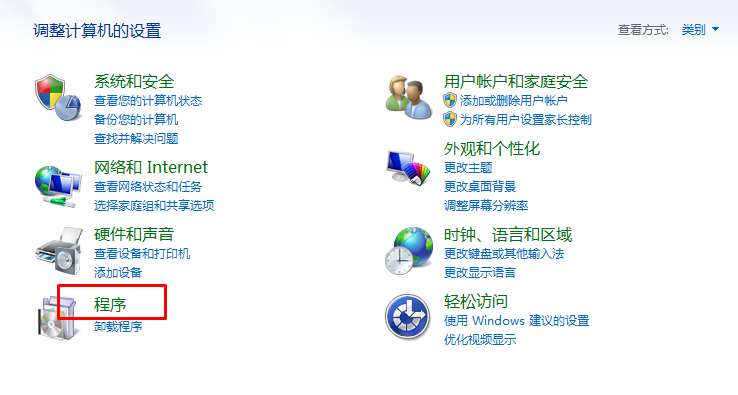
3、从弹出的窗口中点击打开或关闭Windows功能。
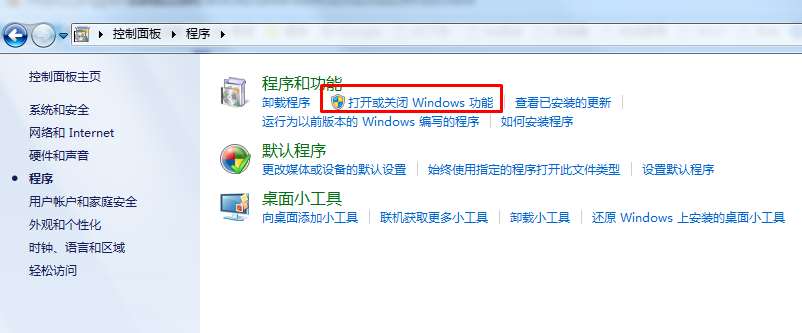
4、找到Internet Explorer 11取消勾选状态,并在弹出窗口中继续点击“是”按钮。
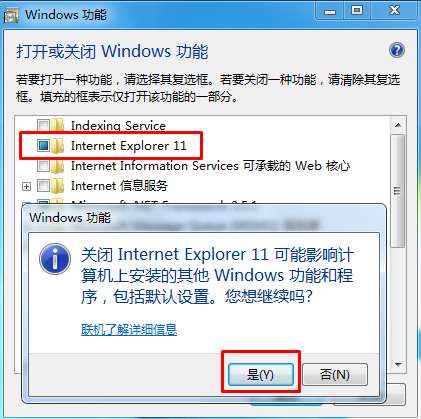
5、最后点击下方确定就可以卸载完成了,使用自己的下载安装包重新安装即可。
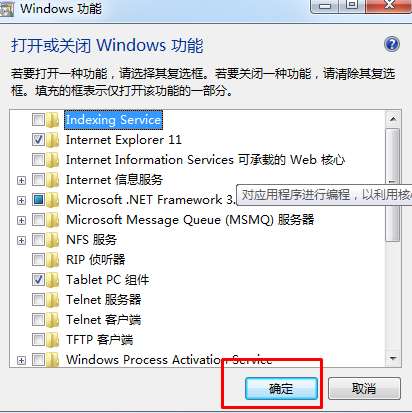
光说不练,枉学百年,快跟着小编带来的教程动手尝试一下,是不是又掌握了一个技巧呢。如果你满意上述内容的话,就快把IE浏览器中文网站收藏起来吧!